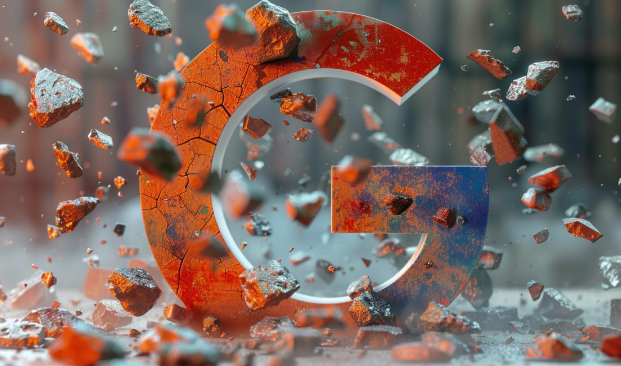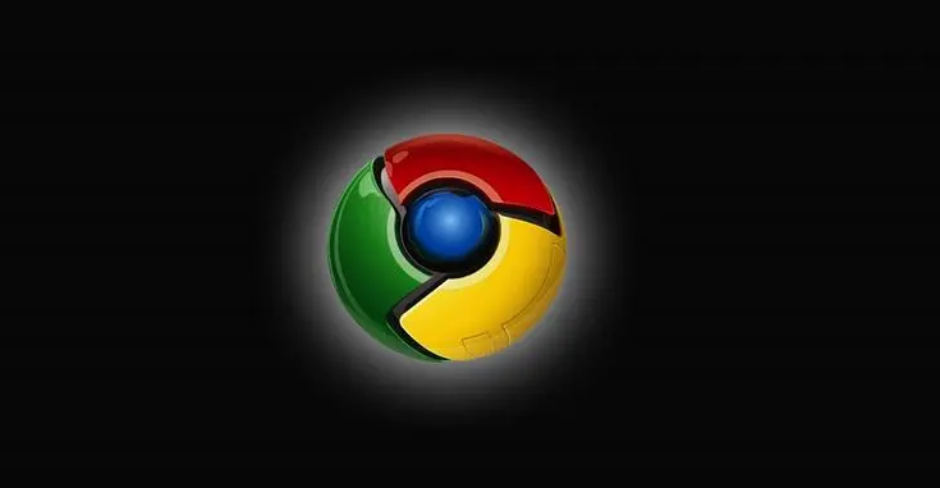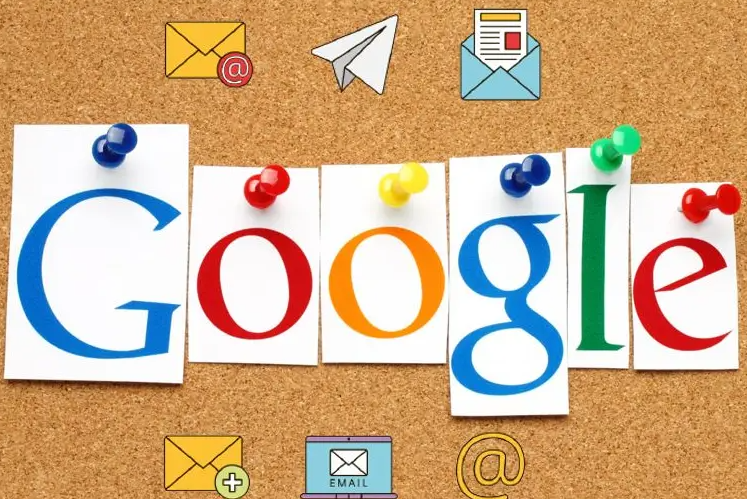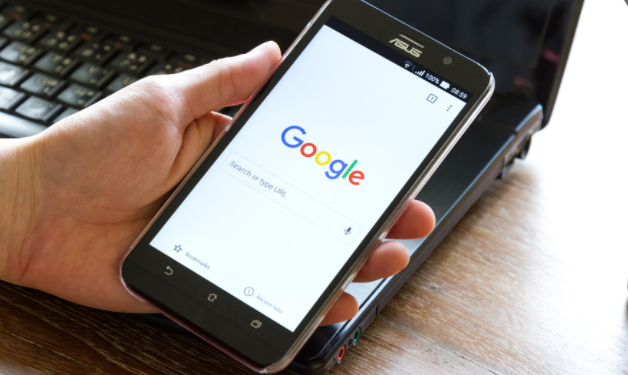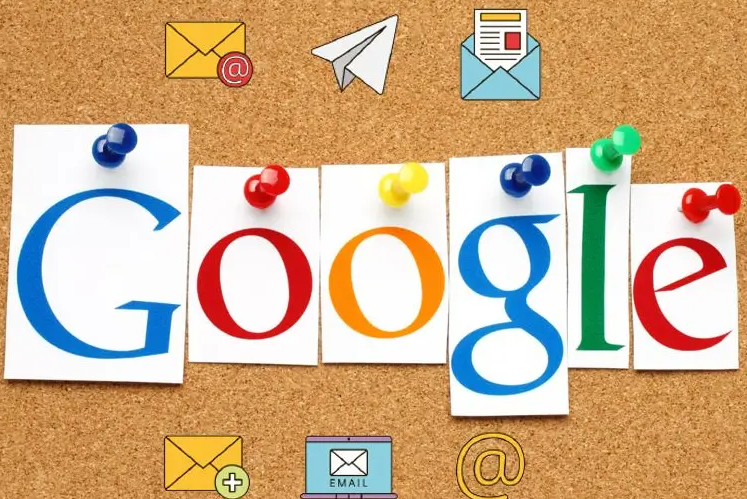详情介绍
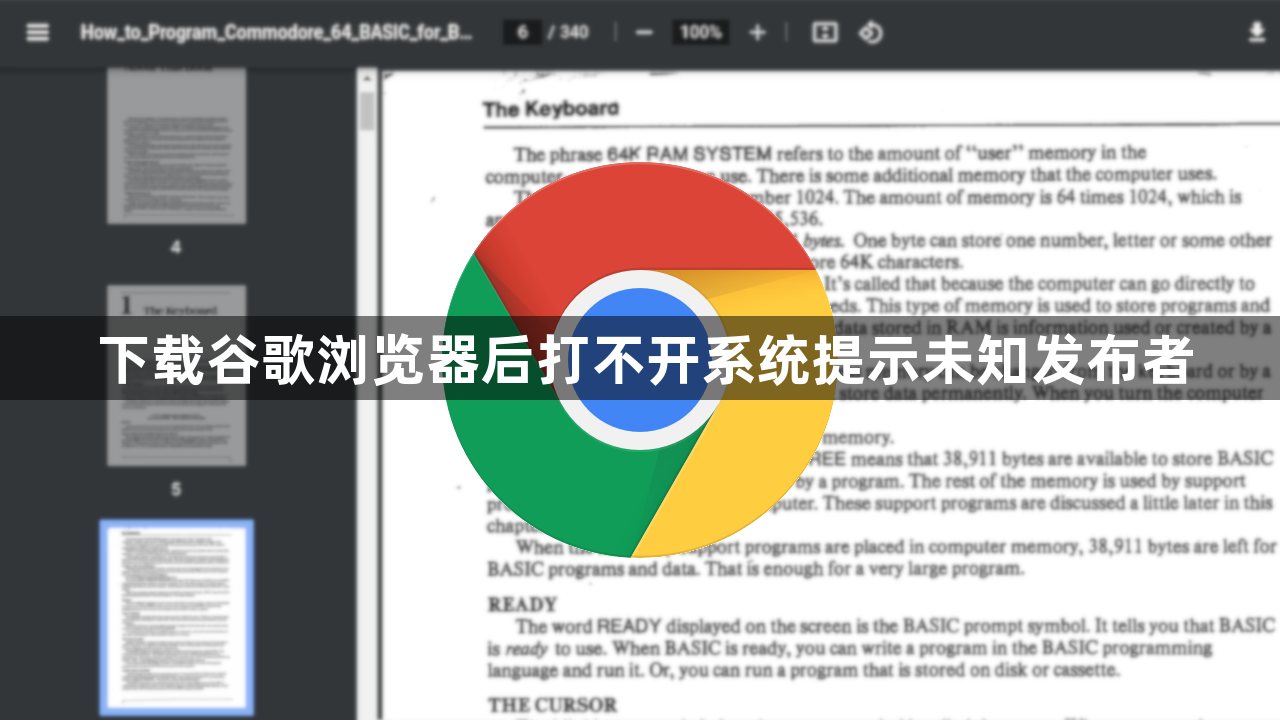
一、检查安装包完整性
1. 确认文件大小:确保下载的安装包大小与官网提供的一致,若不一致,需重新下载。
2. 重新下载:若安装包不完整,可尝试重新下载,并保证网络连接稳定,避免下载中断或速度过慢。
二、调整操作系统设置
1. 解除文件锁定:在Windows系统中,右键点击下载的安装包,选择“属性”,若存在“解除锁定”按钮,点击解除锁定后再尝试运行安装包。
2. 以管理员身份运行:右键点击安装包,选择“以管理员身份运行”,避免因权限不足导致无法打开。
3. 调整浏览器安全设置:打开浏览器,点击设置按钮,选择“Internet选项”,切换到“高级”选项卡,勾选“允许运行或安装软件,即使签名无效”,点击“确定”保存设置。但需注意,此操作可能会增加安全风险。
三、关闭安全软件或防火墙
1. 禁用防病毒软件:某些防病毒软件或防火墙可能会误判谷歌浏览器的安装包为潜在威胁,从而阻止其运行。可暂时禁用防病毒软件或防火墙,然后重新运行安装包。
2. 允许安装程序通过防火墙:若不想完全关闭防火墙,可在防火墙设置中允许Chrome安装程序通过,具体操作根据所使用的防火墙软件进行设置。
四、检查操作系统兼容性
1. 确认操作系统版本:确保操作系统版本支持安装Google Chrome浏览器,不同版本的操作系统可能有不同的要求。若操作系统版本过低,可尝试升级到最新版本,或下载适用于该版本的Chrome安装包。
五、尝试离线安装包
1. 下载离线安装包:可通过Google Chrome官方网站下载离线安装包,该安装包不受网络连接影响。
2. 使用离线安装包安装:下载完成后运行离线安装包进行安装,这种安装包在安装时通常需要较少的网络连接,更容易成功。